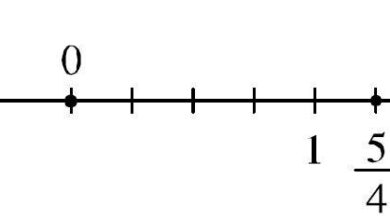Hướng Dẫn Sử Dụng Bartender Barcode, Hướng Dẫn Sử Dụng Phần Mềm Bartender
Bạn đang quan tâm đến Hướng Dẫn Sử Dụng Bartender Barcode, Hướng Dẫn Sử Dụng Phần Mềm Bartender phải không? Nào hãy cùng VCCIDATA đón xem bài viết này ngay sau đây nhé, vì nó vô cùng thú vị và hay đấy!
XEM VIDEO Hướng Dẫn Sử Dụng Bartender Barcode, Hướng Dẫn Sử Dụng Phần Mềm Bartender tại đây.
Hướng dẫn sử dụng Phần mền thiết kế và in tem mã vạch Bartender 9.0
Để in được tem nhãn mã vạch theo nhu cầu người dùng cần phải có máy in mã vạch và phần mềm thiết kế tem nhãn mã vạch, Phần mềm thiết kế tem nhãn Bartender được sử dụng rộng rãi vì dễ sử dụng và thao tác nhanh chóng. Sau đây là hướng dẫn cách thiết kế tem nhãn mã vạch Bartender trên hệ điều hành Window 7 và máy in Argox CP3140
Bước 1:
Setup kích thước nhãn cho driver máy in
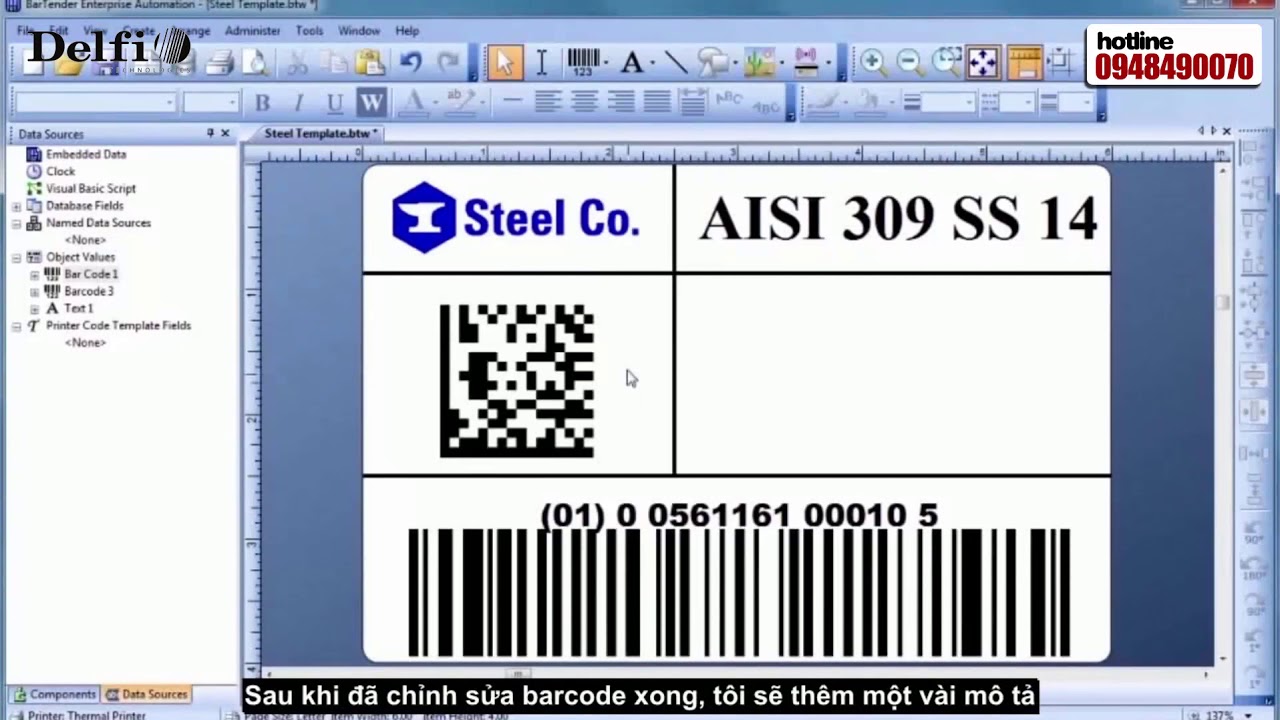
Sau khi nhấn dấu – bạn để chuột xuống nền trắng tem sẽ thấy biểu tượng ZOOM, lúc này bạn nhấn chuột trái mỗi lần nhấn kích thước sẽ được thay đổi cho đến khi bạn thấy vừa
Mình chọn kích thước như trên
Hình 1
Để tạo mã vạch (barcode) mình chọn số 1, tạo text mình chọn số 2 như hình vẽ trên
Nhấp vào biểu tượng mã vạch (hay số 1) kéo chuột vào tem trắng sẽ thấy xuất hiện mã vạch bạn click chuột trái để mã vạch vào vị trí muốn đặt
Mã vạch quá lớn bạn có thể chỉnh theo 2 cách
Cách 1: nhấp vào mũi tên dấu chấm xanh có trên mã vạch thu nhỏ lại theo ý bạn
Cách 2: nhấp đôi chuột vào mã vạch và làm theo các bước
Các thông số:
Symbology: chọn loại mã vạch ở đây mình chọn code 128, vì code 128 được 128 ký tự vừa chữ vừa số. Nếu bạn cung cấp hàng hóa cho siêu thị thì chọn EAN13 X- Dimension: phóng to hay thu nhỏ mã vạch Height: Chiều cao của mã vạch
Sau đó nhấn ok
Để chỉnh font 1 là bạn nhấp đôi vào mã vạch và làm theo các bước: chọn tab FONT, chọn kiểu font, chọn size. Nếu chữ quá nhiều size bạn không muốn quá nhỏ thì bạn chọn SCALE( nén kích thước) bao nhiêu %,( Lưu ý rằng: Bình thường 100% nếu thật sự cần thiết bạn hãy chọn SCALE)
Nhấn Ok
Font size dưới mã vạch được thay đổi
Bạn sắp xếp vị trí cho đẹp: bạn có thể nắm mã vạch kéo vị trí bạn muốn đặt, trường hợp mã vạch bạn không đặt ở vị trí bạn muốn bạn có thể chọn tiếp
nhấp đôi vào mã vạch chọn Position
X: kéo mã vạch theo chiều ngang( Số càng lớn mã vạch sẽ đẩy về bên phải càng nhiều) nên bạn có thể nhập số để vị trí theo ý của bạn
Y: kéo mã vạch từ trên xuống dưới, từ dưới lên trên ( giống như X bạn nhập số càng lớn mã vạch sẽ được đẩy xuống dưới)
Sau khi nhập xong nhấn OK
Để chỉnh chữ dưới mã vạch sát bên trái làm theo các bước nhấp đôi vào mã vạch
Tạo chữ nhấp vào chữ T (hay số 2) gần mã vạch như (Hình 1) tương tự như tạo mã vạch
Để thông tin chữ nhảy xuống hai dòng (khi dòng chữ quá dài)
Sau đó nắm kéo ô màu xanh cho xuống 1 chút
Hình sau khi kéo
Muốn thêm thông tin thì tương tự,
Vậy là đến đây bài viết về Hướng Dẫn Sử Dụng Bartender Barcode, Hướng Dẫn Sử Dụng Phần Mềm Bartender đã dừng lại rồi. Hy vọng bạn luôn theo dõi và đọc những bài viết hay của chúng tôi trên website VCCIDATA.COM.VN
Chúc các bạn luôn gặt hái nhiều thành công trong cuộc sống!